Outlook.com은 Microsoft에서 널리 사용되는 전자 메일 서비스이며 전 세계 수백만 명의 사용자가 사용하고 있습니다. 추가 된 기능으로 유명하지만 일련의 문제도 함께 제공됩니다. 예를 들어, 많은 사용자가 갑자기 탐색 창에서 Drafts 폴더를 찾을 수없는이 이상한 문제를보고했습니다.
나중에 보낼 이메일의 초안을 저장했지만 전체 초안 폴더를 찾지 못하는 상황에 처해 있다고 상상해보십시오. 특히 중요한 이메일을 보내야한다면 실망 스러울 수 있습니다. 이 경우 폴더가 실수로 이동 또는 삭제되었는지 먼저 확인하고 복원 할 수 있는지 확인해야합니다. 그렇지 않고 폴더가 여전히 누락 된 경우 아래 수정을 시도 할 수 있습니다.
방법 1: Outlook 폴더 재설정
1 단계: 종료 시야 우편함을 누르고 창 키 + R 키보드에서 함께 열려면 운영 상자. 이제 입력 전망 / resetfolders 검색 창에서 시작하다.
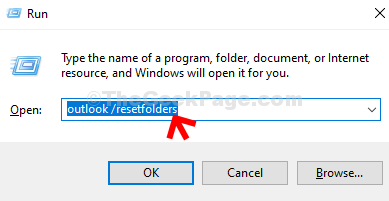
이렇게하면 모든 Outlook 폴더가 재설정되고 임시 보관함 폴더를 포함하여 모든 폴더가 그대로 유지 된 상태로 Outlook 메일이 열립니다.
방법 2: 바이러스 검사 실행
데이터를 해킹하거나 앱을 공격 할 수있는 바이러스 또는 유해한 소프트웨어 때문일 수 있습니다. 따라서. 가장 먼저 할 일은 앱에서 바이러스를 검사하고 그에 따라 제거하는 것입니다.
타사 바이러스 백신 (가급적이면 더 나은 결과를 위해 유료 소프트웨어)을 사용하여 바이러스 검사를 실행할 수 있지만 Windows 10 사용자는 기본 제공 바이러스 및 위협 방지 기능을 사용하여 바이러스 검사를 실행할 수도 있습니다.


